큰마음 먹고 아이패드를 구매하셨다면 100% 활용하시면서 마르고 닳도록 나의 애장품의 진가를 발휘할 수 있게 유용하고 편리한 기능들을 속속들이 알아 두어야 하겠죠?
요즘은 두꺼운 교과서나 전공서적을 대신해서 PDF 파일로 확인하시거나 수업내용을 녹음해 듣고 노트 기능을 이용해 필기를 깔끔하고 보기 좋게 정리하기도 합니다.
회의실에서는 테블릿으로 실시간 회의를 하고 회의록을 작성하며 주요 내용들을 메모해 놓고 일정을 관리하기도 합니다.
그러면 두고두고 유용한 아이패드 필기 앱 2가지는 꼭 알고 가셔야 되겠죠?

[목차여기]
1. Microsoft OneNote
첫번째로 알려드릴 필기 앱은 원 노트인데요. 이 앱은스마트폰과 태블릿, PC 등에 실시간 연동이 가능해서 굉장히 유용하고 편리한 무료 앱입니다.
물론, PDF 뷰어 및 노트용으로 쓰이는 유료 앱들도 있고, 애플 제품 사용자들을 위한 애플 북스도 사용하기 좋은 앱입니다.
그런데, 일반 회사에서는 윈도우를 쓰기 때문에 동기화 되지 않으면 불편할 때가 있는데요.
이 원 노트(OneNote)를 이용하면PC로 업로드한 자료를 스마트폰으로 볼 수 있는 싱크 기능과 노트기능이 함께 있어 정말 유용합니다.
스마트폰과 태블릿, 그리고 윈도우, IOS, 안드로이드 등 모든 기기에서 호환이 잘 됩니다.
사용방법은 먼저, 앱스토어나 플레이스토어 아니면, MS 홈페이지에서 각 운영체제에 맞게 원 노트를 설치해 줍니다.

그리고 회원가입 후, 전자 필기장 만들기를 누르고 시작합니다.
전자 필기장의 구성은 전자 필기장-섹션-페이지 순인데 간단하게 말씀드리자면, 대분류-중분류-소분류라고 생각하시면 됩니다.

필기하기는 메뉴-삽입을 누르시거나 PDF파일을 원 노트 페이지로 마우스 드래그 하여 올려주시면 됩니다.
그러면, 이렇게 화면이 뜨는데 첨부파일로 삽입하면 PDF 파일이 아이콘으로 뜨고 여기서 인쇄물 삽입은 열어놓은 파일의 내용을 보면서 그 위에 필기를 할 수 있기 때문에 학생분들이 시험문제 풀이하실 때 불러와서 필기하시면 유용합니다.
그리고 인쇄물(내용물)을 마우스 클릭하시고 배경으로 설정을 선택해 주면 필기하실 때 이동하거나 어긋나는 일이 없으실 겁니다.
원 노트에 달력 추가
원노트에 달력을 추가하려면 확장기능을 다운로드 해 주어야 하는데요.
https://getonetastic.com/ 에 접속 후, download OneCalendar 버튼을 클릭하여, 원 타스틱 다운로드를 32비트나 64비트를 다운로드 해 줍니다.

그러면 메뉴 탭 우측상단에 Download Macros가 보이는데 클릭해줍니다.
그리고 나서, Insert Monthly Calendar – Install을 눌러 주시면 설치됩니다.


설치된 후에 우측상단 메뉴에 보시면 Calendar에 Insert Monthly Calendar를 선택하셔서 달력의 연도와 월, 요일, 시작일, 색등을 지정하시고 사용하시면 됩니다.

2. 아이패드 굿 노트
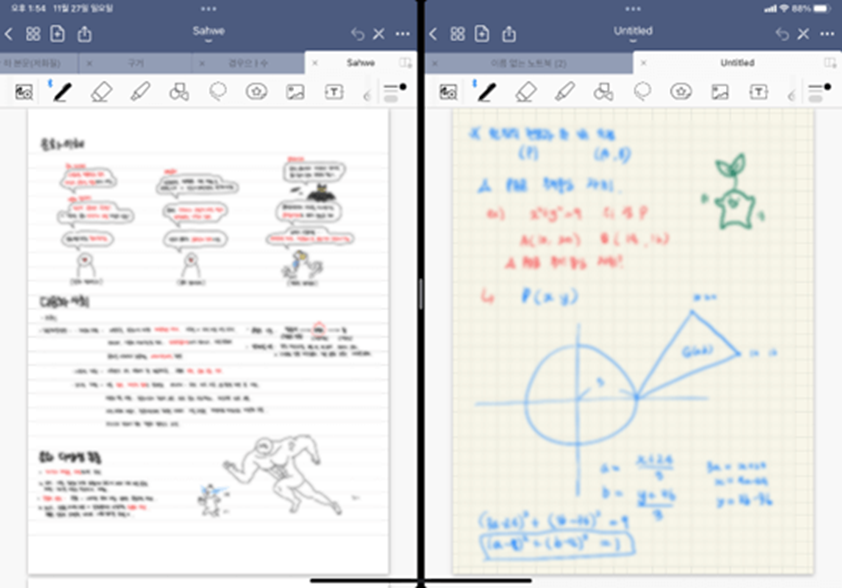
굿 노트도 사용하시는 분들 많으실 텐데요.
굿 노트는 직접 노트에 필기하는 것처럼 깔끔한 필기와 스플릿 뷰 기능으로 동시 작업이가능해서 인터넷 강의를 듣 거나 공부하실 때 아주 유용합니다.
그리고 문서 스캔 기능이 있어서 문서를 비추면 자동으로 사진을 찍고 문서 형태를 보정해 주기 때문에 손쉽게 스캔하실 수가 있습니다.
굿 노트는 무료로 쓸 수 있지만 기능을 좀 더 추가해서 유료로 쓰시는 분들도 있습니다.
굿 노트 다운받을 때 4를 받아야 하는지 5를 받아야 하는지 갈등이 생기지 않을 수 없는데요.
현재 4를 쓰고 계시는 분이라면 5를 다시 구매하지 않으셔도 되고 업그레이드하시면 되는데 앱스토어 실행한 뒤 사진 우측 아래-굿 노트5 업그레이드 번들을 누른 다음에 받기 말고 complete 버튼을 누르시면 무료로 업그레이드가 됩니다.
사용방법 (노트만들기)

일단, 굿 노트 실행 후 첫 화면을 보시면 날짜, 이름, 유형별로 정렬이 가능하고 오른쪽 상단에는 폴더형, 리스트형으로 정렬도 가능합니다.
왼쪽 첫 번째 노트 +표시부분을 누르고 메뉴 중 원하는 작업을 선택하시면 되는데요.
노트북 클릭하시면, 표지와 가로세로 크기 설정, 종이 설정을 한 후 생성 버튼 눌러서 새 문서를 만들어 줍니다.
문서 스캔을 누르시고 문서를 스캔하시면 문서가 생성되는데 특징은 그림자가 생성되지 않고 밝게 스캔이 됩니다.
서식들은 그대로 사용하셔도 좋지만 네이버 블로그나 유튜브에서 대부분 무료 서식을 공유해 사용하고 있기 때문에 다운로드해서 사용하시면 됩니다.

상단 메뉴에 네모 네개짜리 아이콘을 누르시면 서식에 들어있는 페이지들이 모두 나옵니다.
제목 옆에 화살표V를 누르시면 복제를 할 수 있습니다.
그리고, 서식의 가장 마지막 페이지는 해당 낱장을 복사하고 싶을 때 페이지를 계속 옆으로 넘기면 계속 복사가 됩니다.
< 스플릿 뷰 >


굿 노트 5의 가장 큰 장점 중의 하나는 스플릿 뷰가 된다는 점인데 이것은 양쪽에 다른 노트 2개를 펼쳐 놓고 동시 작업할 수 있는 정말 편리한 기능입니다.
방법은 상단 점 3개(…)를 누르고 가운데 책 모양 아이콘을 클릭하여 작업할 아이콘들을 선택 후 옆 화면으로 끌어와서 동시에 2가지 창을 사용하실 수가 있습니다.
종료할 때는 화면 정 가운데부분을 오른쪽으로 밀면 종료됩니다.
스티커는 뒷배경이 투명한 png를 사용하시는 것이 좋은데 다른 이미지를 찾으실 때는 구글에서 <검색어 png>라고 입력 후 이미지 검색을 하셔서 드래그하시면 사용하실 수 있습니다.
< 저장 및 프린트 >

해당 노트를 pdf로 저장하고 싶거나 프린트하고 싶다면 해당 노트 아래 날짜나 제목 부분에 있는 화살표 V를 눌러주고 모든 페이지 보내기라는 메뉴를 선택해 줍니다.
그러면 내보낼 수 있는 창이 뜨는데 pdf, 이미지, 굿 노트 3가지로 내보낼 수 있는 창이 뜹니다.
pdf로 선택한다면 pdf 병합을 해서 이메일이나 파일로 저장을 한 후 프린트하시면 됩니다.
지금까지 두고두고 유용한 원 노트와 굿 노트에 대해서 함께 알아보았는데요.
일상생활에 정말 편리한 기능들을 익히고 쓰시면서 작업과 능률 및 생산성 향상에 조금이라도 도움이 되셨기를 바랍니다.
제 글을 보시는 모든 분들 건강 유의하시고 다른 정보들도 확인해 보시는 것을 추천 드립니다.
아이폰 초기화 방법과 아이폰 백업
2022.11.01 - [IT] - 아이폰 유심교체? 이렇게 해결하세요 아이폰 초기화 방법과 아이폰 백업 우리가 아이폰을 사용하다가 새로운 기기 교체로 인해 중고 판매를 하거나 오랜 시간 사용으로 속도가
vivid-infor1.root-infor.com
아이폰 유심교체? 이렇게 해결하세요
아이폰 유심교체? 이렇게 해결하세요 아이폰은 통신사 지원금이 적어서 자급제와 알뜰폰 요금제로 이용하시는 분들이 많으실텐데요. 요즘은 셀프 개통하시는 분들도 많아서 이럴 경우 사용자
vivid-infor1.root-infor.com
아이폰 위젯설정 이렇게 하세요
아이폰 위젯설정 이렇게 하세요 아이폰 위젯을 사용하게 되면 우리가 즐겨찾는 앱에서 제공하는 정보를 한눈에 확인할 수 있고 IOS 14에서는 홈 화면의 위젯을 통해 즐겨 찾는 정보를 간편하게
vivid-infor1.root-infor.com
아이폰 카메라 설정 쉽게 해결하세요
아이폰 카메라 설정 쉽게 해결하세요 아이폰을 구매하셨다면 기본적으로 카메라 설정을 먼저 하시게 될텐데요. 아이폰14 프로맥스에서 디테일한 카메라 설정을 통해 아이폰만의 우수한 성능을
vivid-infor1.root-infor.com
아이패드 프로 설정 꿀팁
아이패드 프로 5세대 설정 꿀팁 아이패드를 처음 구매하셨다면 초기 설정을 하셔야 할 텐데요. 막상 어떤 설정을 해야 할지 구매 후 막막하시거나 방법을 모르시겠다 하신다면 고민하지 마시고,
vivid-infor1.root-infor.com
아이패드 프로5세대와 프로 6세대 차이점과 비교
아이패드 프로5세대와 6세대 차이점과 비교 아이패드 프로 구매를 신중하게 고려 하시는 분들이시라면 아이패드 프로 5세대와 6세대 모델에 대한 정보가 궁금하실 텐데요. 두 모델에 대한 충분
vivid-infor1.root-infor.com
아이패드 액정필름 비교(강화유리/저반사필름/종이질감)
아이패드 액정필름 비교(강화유리/저반사필름/종이질감) 아이패드를 사면 가장 먼저 액정 필름을 보게 되는데요. 고가의 상품이다 보니 액정 자체를 보호하고자 하는 측면에서 필름을 고르게
vivid-infor1.root-infor.com
아이폰 아이패드 연동방법
아이폰 아이패드 연동방법 요즘은 아이폰과 애플 워치를 비롯한 아이패드를 종류별로 몇 개씩 갖고 계신 분들도 상당히 많으신 것 같습니다. 업그레이드 차원에서 구매하신 분들도 계시지만 직
vivid-infor1.root-infor.com
가격부담 덜어주는 아이패드 일러스트레이터 Vectornator 가성비 최고 프로크리에이트
요즘은 전문가가 아니더라도 창의력만 있다면 누구나 쉽게 일러스트 앱이나 프로 크리에이트 같은 그림 앱 등을 이용해 전문가 못지않은 창작품을 만드는데 도전해 보실 수 있습니다. 이모티콘
vivid-infor1.root-infor.com
아이폰 앱 추천
아이폰 앱 추천 아이폰을 구매하셨다면 아이폰 유용한 어플을 다운로드 설치하시고 좀 더 편리하게 사용하셔야 하는데요. 이미 알고 계신 분들도 많으시겠지만, 정말 어떤 앱을 다운받아야 할
vivid-infor1.root-infor.com
아이폰 데이터 복구
아이폰 데이터 복구 우리는 아이폰 기기 교체할 때, 사용했던 아이폰 팔기 전 초기화를 하여 내 정보가 노출되는 경우를 방지하고자 합니다. 기존에 저장되어 있던 사진이나 개인정보, 인증서
vivid-infor1.root-infor.com
아이폰 IMEI 조회 꼭 알아두자
아이폰 IMEI 조회 꼭 알아두자!!! (중고폰 거래 시 도난 분실 여부 확인) IMEI는 핸드폰에 있는 단말기 식별 번호인데 시리얼 넘버, 고유번호라고 알고 계실 것입니다. 이것이 왜 필요한지 알려드리
vivid-infor1.root-infor.com
휴대 전화 위치 조회
휴대 전화 위치 조회 휴대 전화를 잃어버렸을 때 정말 난감한 경험 있으실 것입니다. 금융정보와 사생활 정보 같은 중요한 개인 정보가 대부분 들어가 있기 때문에 더욱 그렇습니다. 휴대폰을
vivid-infor1.root-infor.com
사람들이 아이폰을 선호하는 이유
사람들이 아이폰을 선호하는 이유 요즘은 어른 학생 할 것 없이 아이폰을 정말 많이 사용하시는 것 같습니다. 유독 아이폰을 가진 사람만 제 눈에 띄어서 일수도 있지만 주변 사람들만 보더라도
vivid-infor1.root-infor.com
아이패드 시리즈 종류별 특징
새 학기가 다가올수록 태블릿이나 아이패드, 노트북 등 전자제품이 필요해지는 학생분들과 새 시리즈로 교체하고자 하시는 분들이 많아지기 때문에 좀 더 시리즈별로 장단점과 특징을 알고 구
vivid-infor1.root-infor.com
애플 워치 에어 팟 연결
애플 워치 에어 팟 연결 애플 제품을 사용하시는 분들 중에는 애플 워치와 에어 팟을 상당히 많이들 갖고 계신 것으로 알고 있습니다. 음악을 들을 때, 전화 통화를 할 때 더 이상 불편한 선이 필
vivid-infor1.root-infor.com
'IT' 카테고리의 다른 글
| 아이폰 아이패드 연동방법 (0) | 2022.12.12 |
|---|---|
| 아이패드 액정필름 비교(강화유리/저반사필름/종이질감) (0) | 2022.12.06 |
| 아이패드 프로5세대와 프로 6세대 차이점과 비교 (0) | 2022.11.22 |
| 아이패드 프로 설정 꿀팁 (0) | 2022.11.16 |
| 아이폰 카메라 설정 쉽게 해결하세요 (0) | 2022.11.08 |




댓글